
Dodawanie kont e-mail, takich jak iCloud, Google, Yahoo lub Outlook.com, do urządzenia z systemem iOS jest łatwe. A co, jeśli masz samoobsługowe konto e-mail z domeną niestandardową? Bez obaw. To równie łatwe.
Samoobsługowe konto e-mail to konto inne niż Gmail, Yahoo, Hotmail itp. Jeśli zarejestrowałeś niestandardową nazwę domeny (na przykład nazwa_mojadomeny.com), prawdopodobnie skonfigurowałeś dla siebie co najmniej jeden adres e-mail w tej domenie . Pokażemy Ci, jak dodać ten adres e-mail do urządzenia z systemem iOS, na przykładzie iPada.
Aby rozpocząć, dotknij ikony „Ustawienia” na ekranie głównym.
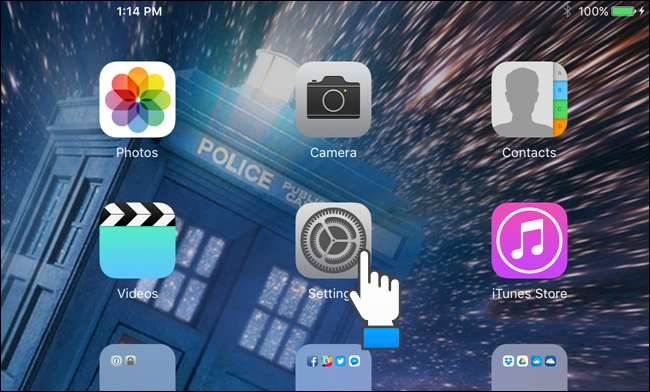
Po prawej stronie ekranu „Ustawienia” wybierz „Poczta, kontakty, kalendarze”.
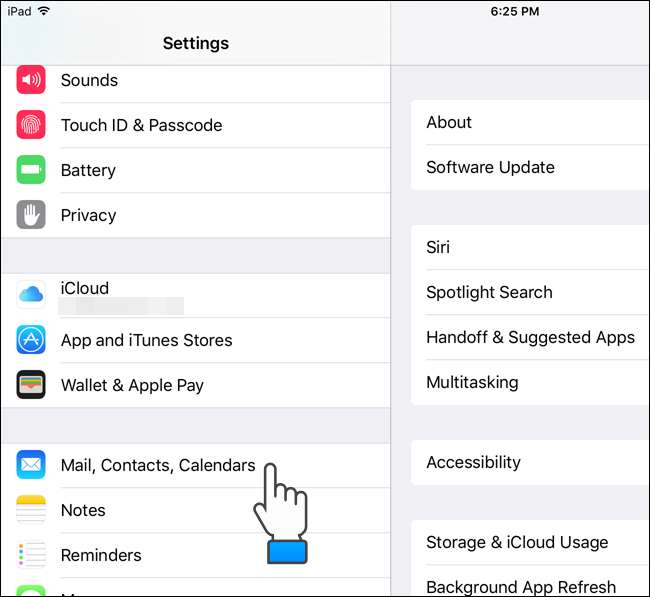
Po prawej stronie ekranu wybierz „Dodaj konto”.
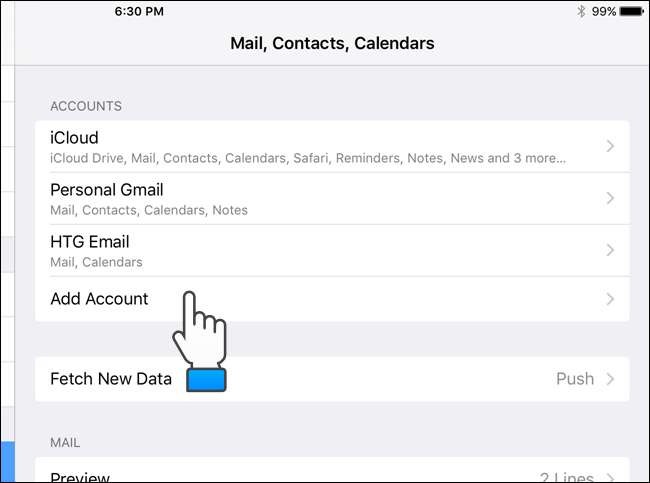
Na wyświetlonej liście typów kont e-mail dotknij „Inne”.
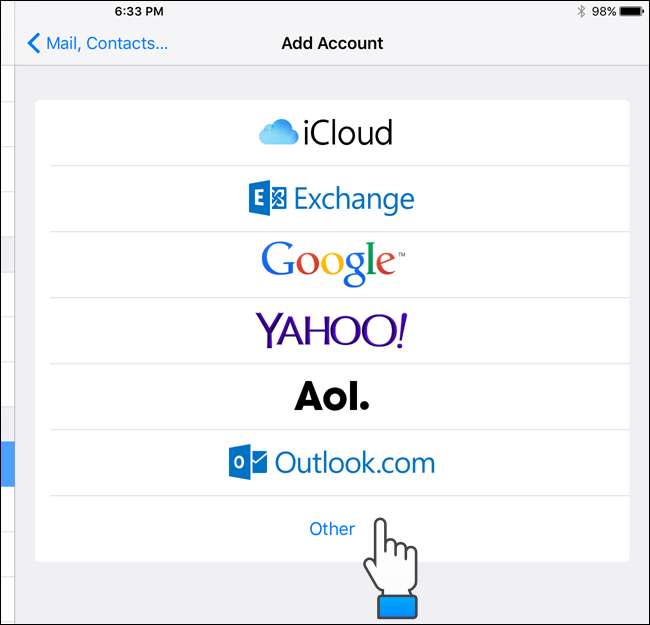
W sekcji „Poczta” kliknij „Dodaj konto pocztowe”.
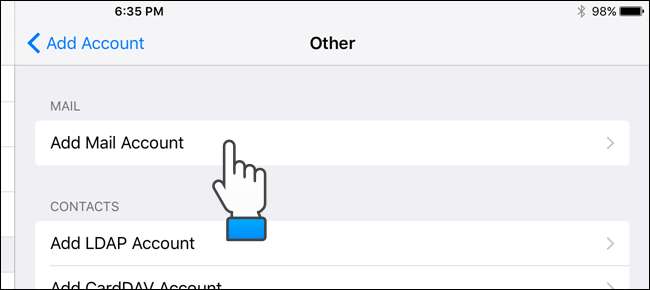
W oknie dialogowym „Nowe konto” wprowadź „Nazwę”, „E-mail”, „Hasło” i „Opis” konta e-mail, które chcesz dodać. Następnie dotknij „Dalej”.
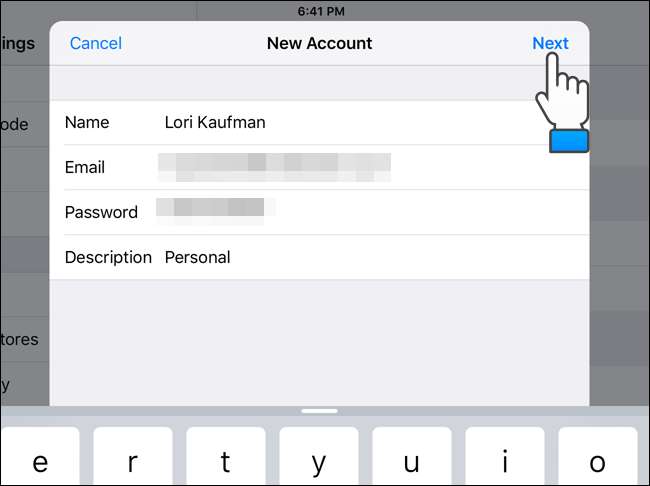
Na następnym ekranie możesz wybrać, czy chcesz skonfigurować konto e-mail przy użyciu protokołu IMAP czy POP. My zalecamy używanie IMAP , co jest wyborem domyślnym. W sekcji „Incoming Mail Server” wpisz „Host Name”, „User Name” i „Password”. Następnie wprowadź te same informacje dla „serwera poczty wychodzącej”. Zwróć uwagę, że „Nazwa użytkownika” i „Hasło” są opcjonalne dla „Serwera poczty wychodzącej”. Skontaktuj się z firmą hostującą domenę i konta e-mail, aby uzyskać nazwy hostów dla serwerów poczty przychodzącej i wychodzącej. Po zakończeniu wprowadzania informacji o koncie dotknij „Dalej”.
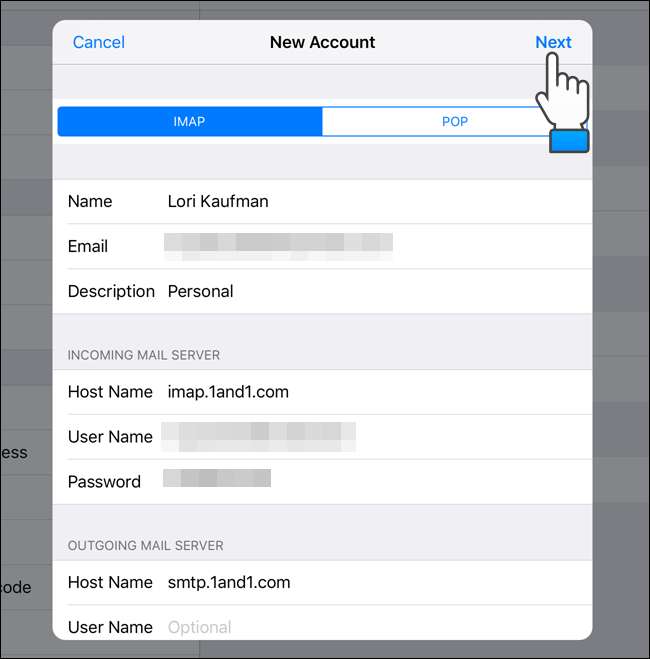
W oknie dialogowym „IMAP” wybierz, co chcesz zsynchronizować na urządzeniu z systemem iOS, a następnie dotknij „Zapisz”.
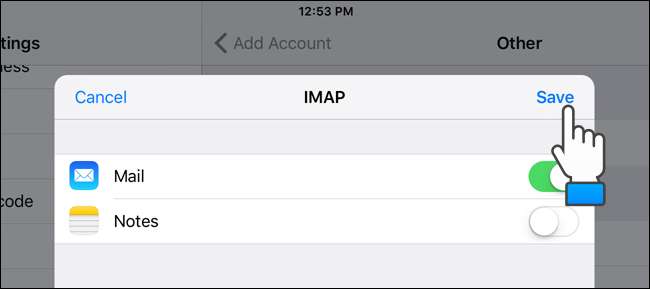
W sekcji „Konta” zauważysz, że Twoje konto e-mail zostało dodane do listy. Aby zmienić ustawienia nowego konta, dotknij nowego konta na liście „Konta”.
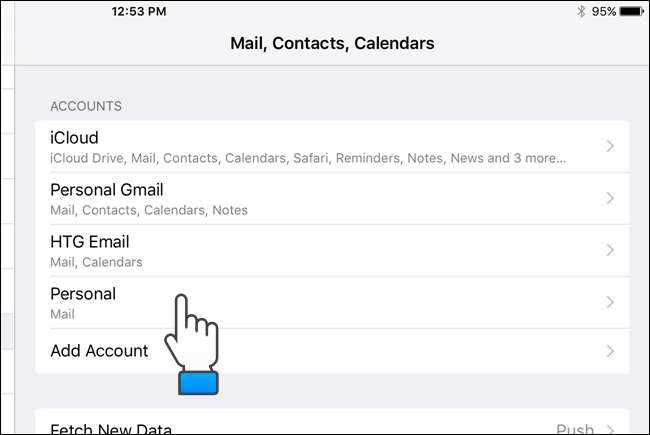
W sekcji „IMAP” kliknij „Konto”.
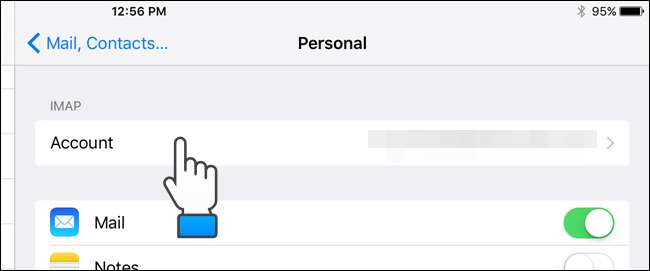
Klawiatura ekranowa wyświetla się automatycznie. Chcemy jednak dostać się do opcji pod klawiaturą, więc dotknij przycisku zamykania klawiatury w prawym dolnym rogu klawiatury, jak pokazano poniżej.

U dołu okna dialogowego „Konto” kliknij „Zaawansowane”.
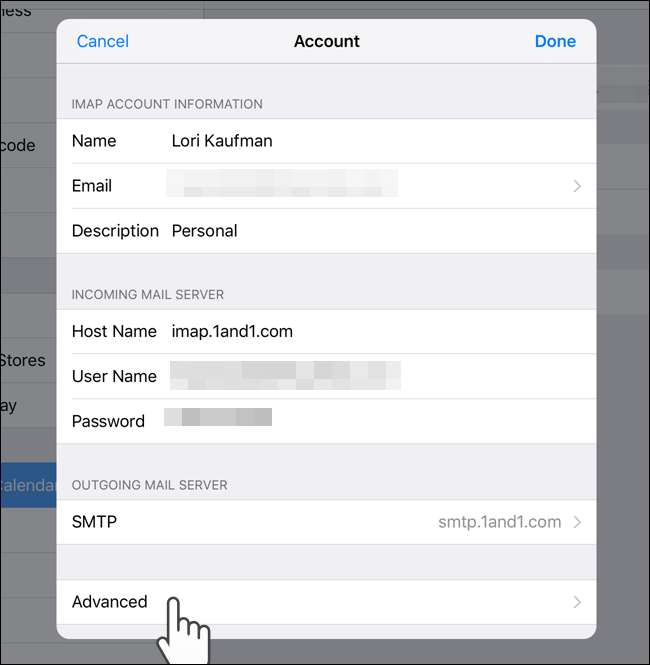
Domyślnie po usunięciu wiadomości e-mail z konta IMAP w aplikacji Mail na urządzeniu z systemem iOS wiadomość jest usuwana z serwera po upływie tygodnia od usunięcia wiadomości z urządzenia. Dzięki temu możesz pobrać wiadomość do innych klientów poczty, których używasz na innych urządzeniach. Możesz jednak dostosować ten przedział czasu, dotykając „Usuń” w oknie dialogowym „Zaawansowane”.
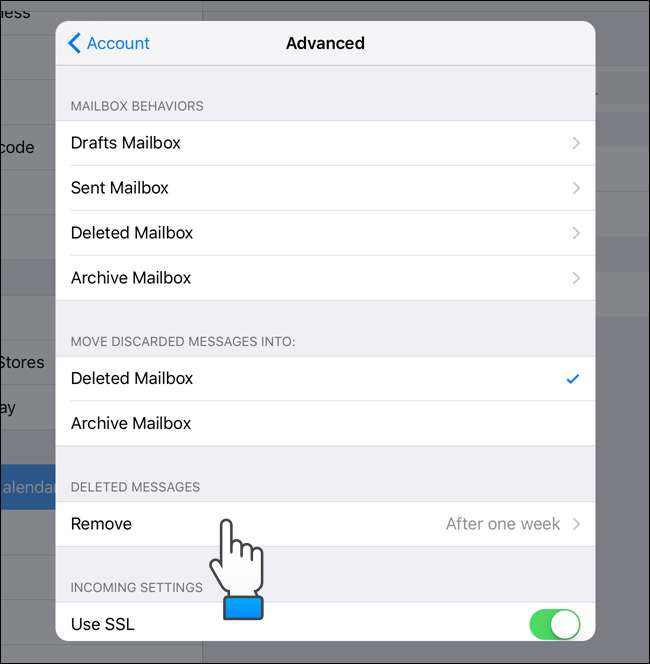
W oknie dialogowym „Usuń” wybierz żądane ramy czasowe usuwania usuniętych wiadomości z serwera. Możesz kazać Mailowi usunąć usunięte wiadomości „Po jednym dniu”, „Po tygodniu” lub „Po miesiącu”. Gdy wiadomość zostanie usunięta z serwera, będzie istnieć tylko w programie Mail lub na innych urządzeniach, na które została pobrana. Jeśli chcesz pozostawić wiadomości na serwerze na stałe, wybierz „Nigdy”. Twoje wiadomości pozostaną na wszystkich Twoich urządzeniach, klientach poczty e-mail i na serwerze.
Po dokonaniu wyboru dotknij „Zaawansowane” w lewym górnym rogu okna dialogowego, aby je zamknąć.
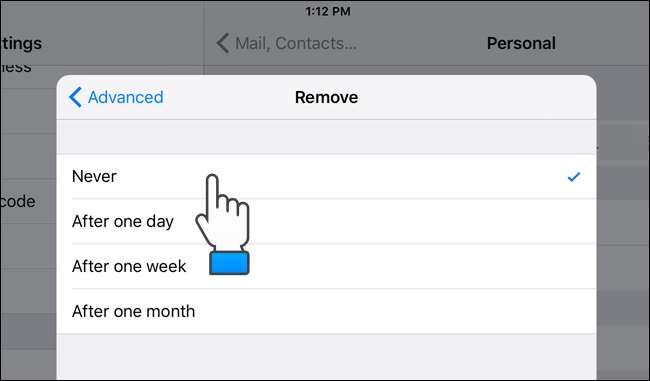
Nowy wybór opcji „Usuń” zostanie wyświetlony po prawej stronie opcji „Usuń”. Aby zamknąć okno dialogowe „Zaawansowane”, dotknij „Konto” w lewym górnym rogu okna dialogowego.
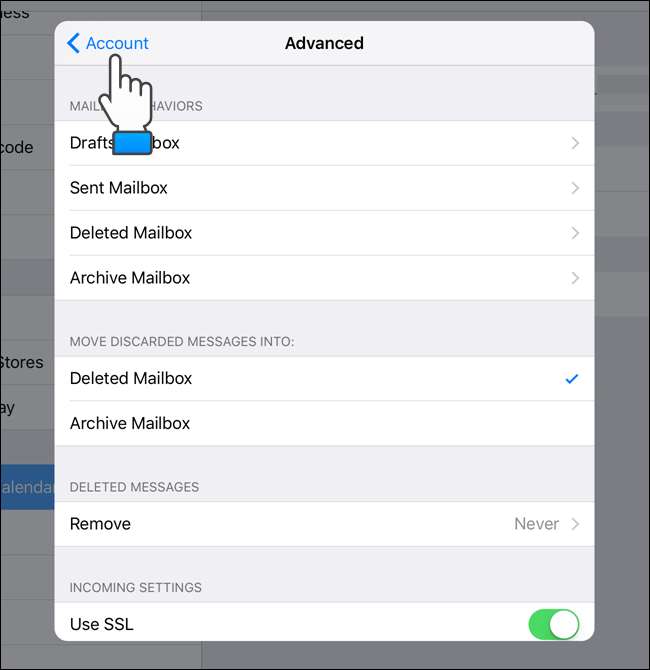
Powrócisz do okna dialogowego „Konto”. Aby je zamknąć, kliknij „Gotowe”.

Kliknij ikonę „Poczta”, aby otworzyć aplikację.
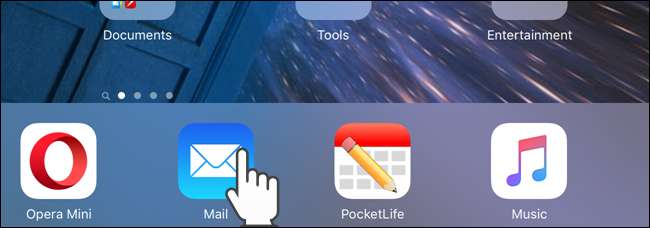
Nowo dodane konto e-mail zostanie wyświetlone na liście „Skrzynek pocztowych” po lewej stronie okna poczty. Stuknij nazwę swojego nowego konta e-mail, aby uzyskać dostęp do poczty.
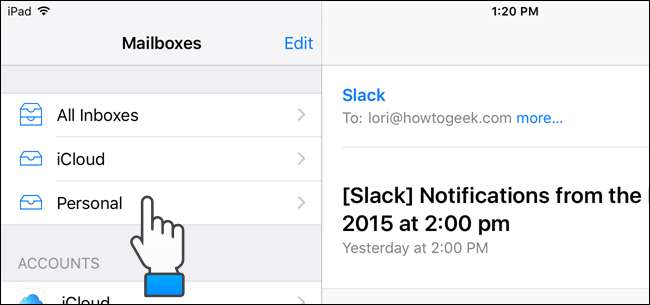
Podobnie jak inne konta e-mail, wiadomości są wyświetlane po lewej stronie okna Poczta. Lista wiadomości może blokować część aktualnie wyświetlanej wiadomości, w zależności od tego, czy urządzenie jest w trybie pionowym czy poziomym. Stuknij nazwę konta e-mail w lewym górnym rogu, aby powrócić do listy „Skrzynek pocztowych”.
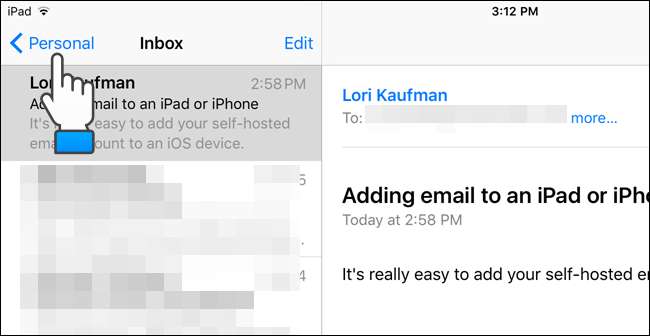
Ta procedura będzie działać również na iPhone'ach, więc jeśli dodasz swoje konto e-mail zarówno do iPada, jak i iPhone'a i ustawisz opcję „Usuń” na czas umożliwiający pobranie wiadomości e-mail na oba urządzenia, możesz mieć swój adres e-mail w dowolnym miejscu idziesz, bez względu na to, jakiego urządzenia używasz.







